Samsung SYNCMASTER 70S User Manual [de]

1_S70Scov.fm Page 1 Thursday, July 5, 2001 3:39 PM
MANUAL DEL USUARIO
43cm (17”) Monitor TFT-LCD
70S
IMPORTANTE:
PARA PREVENIR CUALQUIER MAL FUNCIONAMIENTO Y EVITAR DAÑOS, LEA
DETALLADAMENTE ESTE MANUAL DE INSTRUCCIONES ANTES DE CONECTAR Y
OPERAR EL APARATO, CONSERVE EL MANUAL PARA FUTURAS REFERENCIAS,
GRACIAS. POR FAVOR LEA ESTE MANUAL ANTES DE OPERAR EL APARATO Y
GUÁRDELO PARA REFERENCIAS FUTURAS.
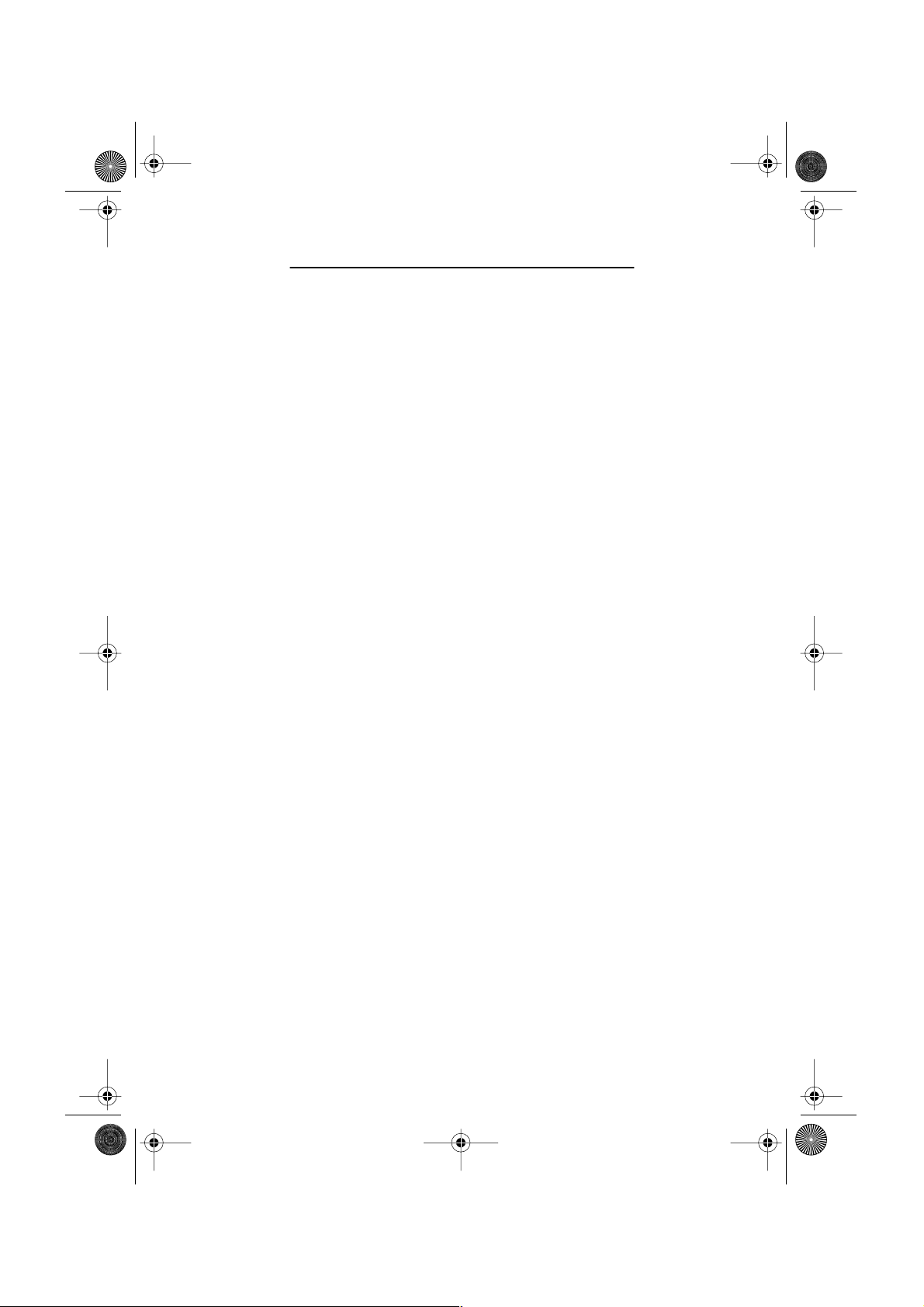
•
•
1_S70Scov.fm Page 2 Thursday, July 5, 2001 3:39 PM
Para Obtener una Mejor Presentación
1. Ajuste la resolución de la computadora y la velocidad de inyección de la pantalla
(intervalo de actualización) del panel de control de la computadora, como se indica a
continuación, para que disfrute de la mejor calidad de imagen. Usted puede tener una
calidad irregular de imagen en la pantalla si la mejor calidad de imagen no se provee en
TFT-LCD.
Resolución: 1280 x 1024 • Frecuencia Vertical (actualización): 60 Hz
2. Para este producto se usa la pantalla TFT LCD fabricada con tecnología avanzada de
semiconductores con una precisión de 99,999%. Pero a veces, los píxeles de color ROJO,
VERDE, AZUL y BLANCO parecen estar brillantes o se pueden ver algunos píxeles negros.
Esto no es debido a una mala calidad y usted puede usarlo con confianza.
Por ejemplo, el numero de píxeles de TFT LCD que hay en este producto es 3.932.160.
3. Cuando limpie el monitor y el panel exterior, por favor aplique con un paño suave y seco
la pequeña cantidad de limpiador que se recomienda, y púlalo. No aplique fuerza al área
del LCD sino estregue suavemente. Si se aplica mucha fuerza, puede mancharse.
4. Si no está satisfecho con la calidad de la imagen, puede lograr mejor calidad de imagen al
llevar a cabo la "función de ajuste automático" en la pantalla que aparece cuando se presiona el botón de cierre de ventana. Si hay todavía ruido después del ajuste automático,
use la función de ajuste FINO / GRUESO.
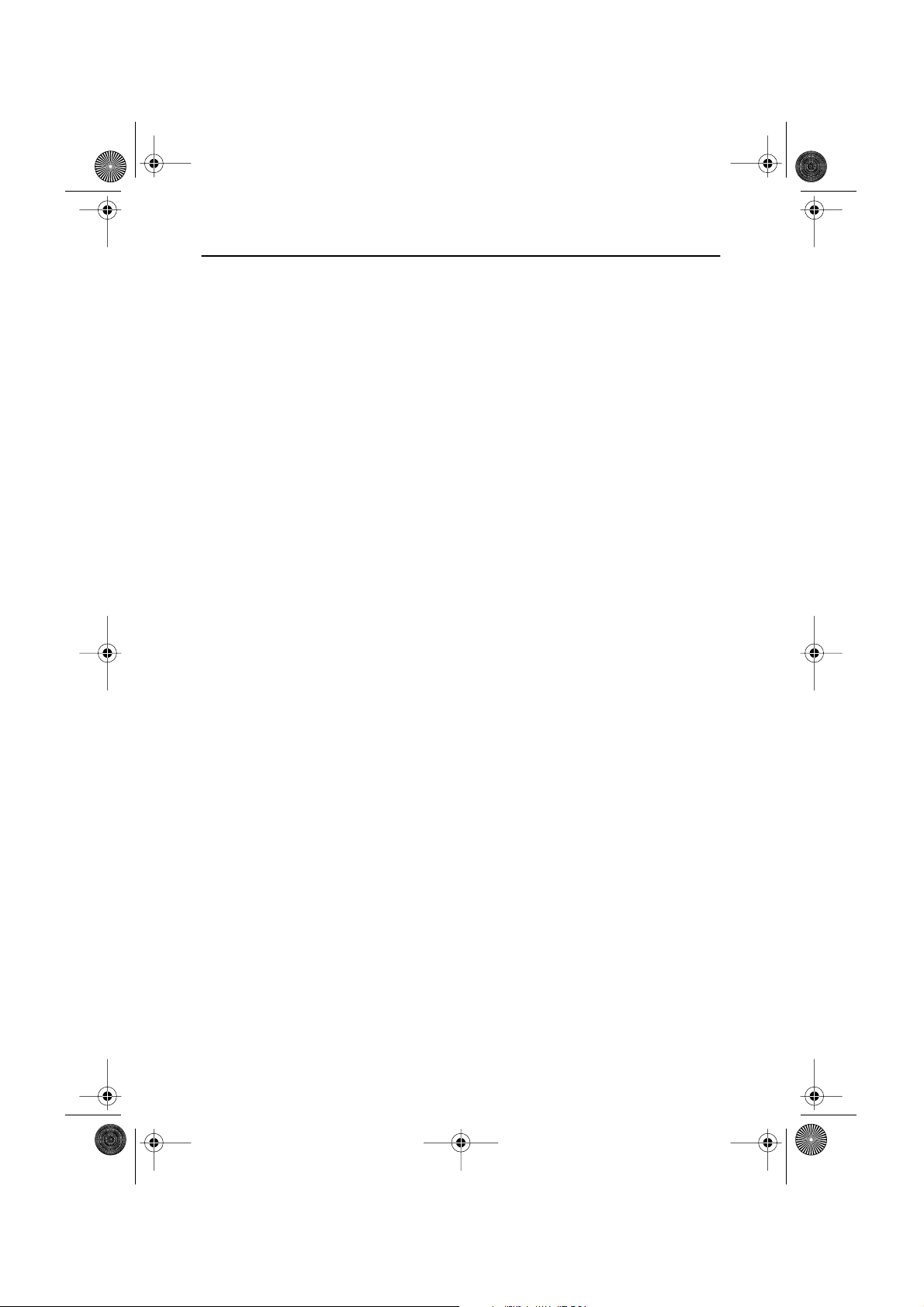
2_S70Stoc.fm Page 1 Wednesday, July 4, 2001 10:49 AM
Contenido
Instrucciones de seguridad . . . . . . . . . . . . . . . . . . . . . . . . . . . . . . . . . . . . . . . . . . . . . . . . . . . 2
Desembalaje del Monitor LCD . . . . . . . . . . . . . . . . . . . . . . . . . . . . . . . . . . . . . . . . . . . . . . . . . 3
Montaje del Monitor LCD . . . . . . . . . . . . . . . . . . . . . . . . . . . . . . . . . . . . . . . . . . . . . . . . . . . . .4
Instalación de una estación de trabajo ergonómica . . . . . . . . . . . . . . . . . . . . . . . . . . . . 4
Ubicación del monitor . . . . . . . . . . . . . . . . . . . . . . . . . . . . . . . . . . . . . . . . . . . . . . . . . 4
Altura de la estación de trabajo . . . . . . . . . . . . . . . . . . . . . . . . . . . . . . . . . . . . . . . . 4
Ángulo de visión . . . . . . . . . . . . . . . . . . . . . . . . . . . . . . . . . . . . . . . . . . . . . . . . . . . . . 4
Ranura de seguridad Kensington . . . . . . . . . . . . . . . . . . . . . . . . . . . . . . . . . . . . . . . . . . . 4
Conectar el monitor. . . . . . . . . . . . . . . . . . . . . . . . . . . . . . . . . . . . . . . . . . . . . . . . . . . . . . .5
Obtener ayuda . . . . . . . . . . . . . . . . . . . . . . . . . . . . . . . . . . . . . . . . . . . . . . . . . . . . . . . . . 6
Conectar y Listo . . . . . . . . . . . . . . . . . . . . . . . . . . . . . . . . . . . . . . . . . . . . . . . . . . . . . . . . 6
Ajuste automático . . . . . . . . . . . . . . . . . . . . . . . . . . . . . . . . . . . . . . . . . . . . . . . . . . . . . . .6
Instalar el controlador de vídeo . . . . . . . . . . . . . . . . . . . . . . . . . . . . . . . . . . . . . . . . . . . . 6
Windows
Windows
Autocomprobación de funcionamiento (STFC) . . . . . . . . . . . . . . . . . . . . . . . . . . . . . . . . . . 8
Ajuste del Monitor LCD . . . . . . . . . . . . . . . . . . . . . . . . . . . . . . . . . . . . . . . . . . . . . . . . . . . . . . . 9
Controles del usuario . . . . . . . . . . . . . . . . . . . . . . . . . . . . . . . . . . . . . . . . . . . . . . . . . . . . . 9
Guardado automático . . . . . . . . . . . . . . . . . . . . . . . . . . . . . . . . . . . . . . . . . . . . . . . . . . . . 10
Funciones de acceso directo . . . . . . . . . . . . . . . . . . . . . . . . . . . . . . . . . . . . . . . . . . . . . . . 10
Luminosidad . . . . . . . . . . . . . . . . . . . . . . . . . . . . . . . . . . . . . . . . . . . . . . . . . . . . . . . . 10
Ajuste automático . . . . . . . . . . . . . . . . . . . . . . . . . . . . . . . . . . . . . . . . . . . . . . . . . . . 11
Bloquear/Desbloquear el OSD . . . . . . . . . . . . . . . . . . . . . . . . . . . . . . . . . . . . . . . . . . 11
La muestra de pantalla (OSD) . . . . . . . . . . . . . . . . . . . . . . . . . . . . . . . . . . . . . . . . . . . . . 12
Acceso al sistema de menús . . . . . . . . . . . . . . . . . . . . . . . . . . . . . . . . . . . . . . . . . . 12
Apéndice . . . . . . . . . . . . . . . . . . . . . . . . . . . . . . . . . . . . . . . . . . . . . . . . . . . . . . . . . . . . . . . . . 16
PowerSaver . . . . . . . . . . . . . . . . . . . . . . . . . . . . . . . . . . . . . . . . . . . . . . . . . . . . . . . . . . 16
Solución de problemas . . . . . . . . . . . . . . . . . . . . . . . . . . . . . . . . . . . . . . . . . . . . . . . . . . 17
Especificaciones . . . . . . . . . . . . . . . . . . . . . . . . . . . . . . . . . . . . . . . . . . . . . . . . . . . . . . 19
Asignación de los conectores . . . . . . . . . . . . . . . . . . . . . . . . . . . . . . . . . . . . . . . . . . . 20
Modos de pantalla . . . . . . . . . . . . . . . . . . . . . . . . . . . . . . . . . . . . . . . . . . . . . . . . . . . . . 21
Cambiar la base. . . . . . . . . . . . . . . . . . . . . . . . . . . . . . . . . . . . . . . . . . . . . . . . . . . . . . . . .22
Desmontar la base . . . . . . . . . . . . . . . . . . . . . . . . . . . . . . . . . . . . . . . . . . . . . . . . . . . 22
Montar sobre un brazo articulado o una repisa de pared . . . . . . . . . . . . . . . . . . . . . 23
Mantenimiento de LCD . . . . . . . . . . . . . . . . . . . . . . . . . . . . . . . . . . . . . . . . . . . . . . . . . . . 23
®
98 . . . . . . . . . . . . . . . . . . . . . . . . . . . . . . . . . . . . . . . . . . . . . . . . . . . . . . 7
®
95 . . . . . . . . . . . . . . . . . . . . . . . . . . . . . . . . . . . . . . . . . . . . . . . . . . . . . . 7
English
FrançaisDeutschPortu-
Italiano
Español 1
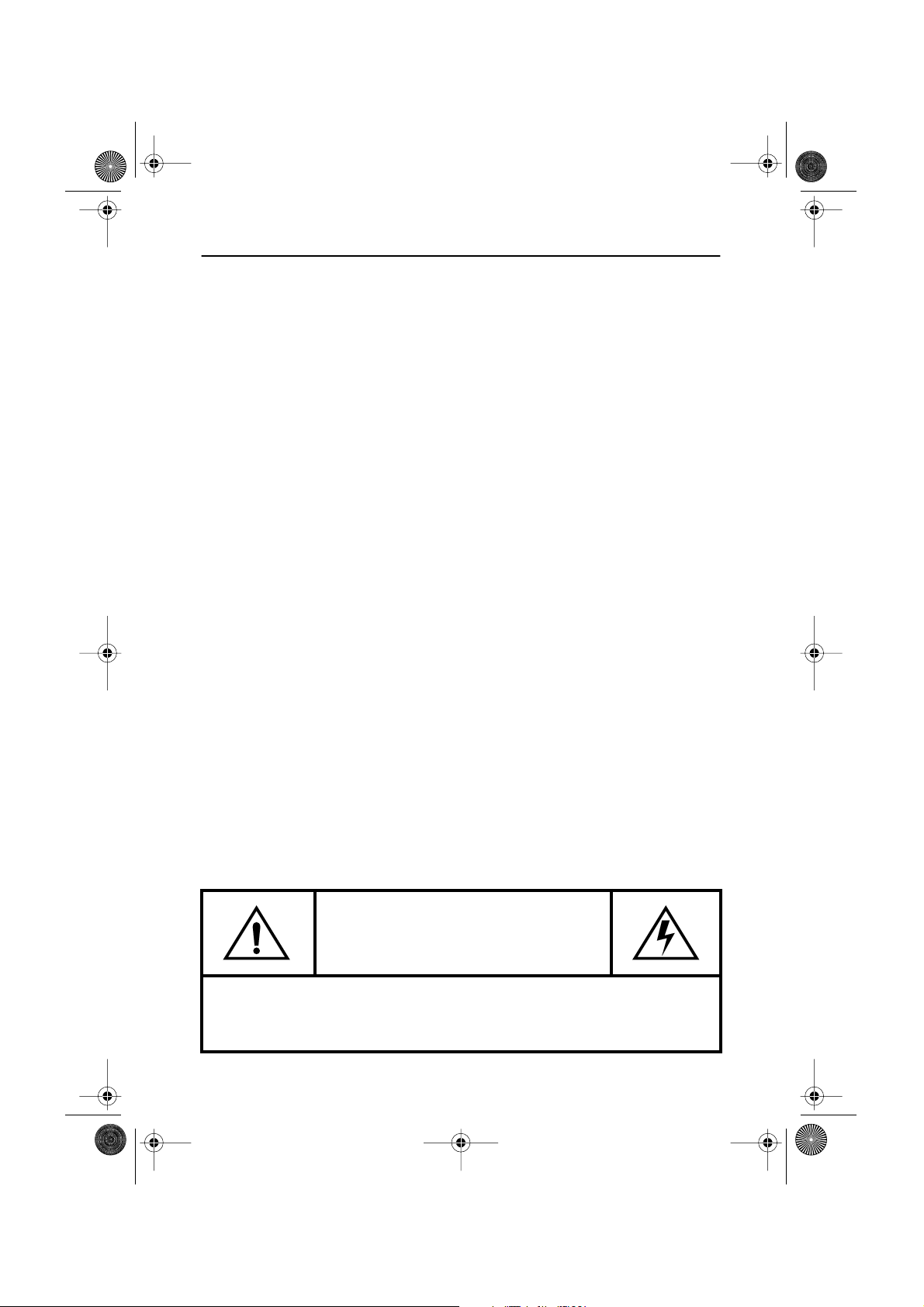
3_S70Sbody.fm Page 2 Monday, August 13, 2001 10:19 AM
Instrucciones de seguridad
Antes de conectar el cable de alimentación de c.a. al adaptador de c.c., asegúrese de que el
1
voltaje del adaptador de c.c. se corresponde con el voltaje de la energía eléctrica de su zona.
Nunca inserte objetos metálicos en las aberturas del mueble del monitor de Liquid Crystal
2
Display (LCD). Esto podría crear riesgos de sacudidas eléctricas.
Para evitar una sacudida eléctrica, nunca toque el interior de la LCD Monitor. Solamente un
3
técnico cualificado deberá abrir el compartimento de la LCD Monitor.
Nunca use la LCD Monitor si el cable de alimentación eléctrica está dañado. No debe permitir
4
que se apoyen objetos sobre dicho cable y manténgalo alejado de áreas en las que se pueda
tropezar con él.
Al desenchufar la LCD Monitor, asegúrese de tirar del enchufe, no del cable.
5
Las aberturas en el mueble de la LCD Monitor tienen la finalidad de ventilar su interior. Para
6
prevenir el recalentamiento, estas aberturas no deben ser bloqueadas o cubiertas. Evite colocar
la LCD Monitor sobre una superficie blanda tal como una cama, un sofá o alfombra ya que esto
podría obstruir la ventilación a través de las aberturas del fondo del mueble. Si la LCD Monitor
está colocada en una librería o cualquier otro espacio cerrado, asegúrese de que exista una
ventilación adecuada.
Coloque la LCD Monitor en un lugar que tenga el mínimo de humedad y de polvo.
7
No exponga la LCD Monitor a la lluvia y no la utilice cerca del agua (en cocinas, cerca de
8
piscinas, etc.). Si la LCD Monitor se mojara accidentalmente, desconéctela inmediatamente y
llame a un distribuidor autorizado. La LCD Monitor se puede limpiar con un paño húmedo, pero
asegúrese de desconectarla antes.
Coloque la LCD Monitor sobre una superficie sólida y trátela con cuidado. La pantalla está
9
compuesta por un vidrio muy fino cubierto por una capa frontal de plástico que se puede dañar
si se cae, se la golpea o se somete a presiones. No limpie el panel frontal con materiales de
tipo acético (como la acetona), alcohol etílico, tolueno, ácido etílico, metilo ni cloruros, ya que
podrían dañar el panel.
Coloque la LCD Monitor lo más cerca posible de un enchufe de c.a.
10
Si la LCD Monitor no funciona normalmente – (particularmente si se perciben ruidos u olores
11
anormales) – desconéctela inmediatamente y contacte con un distribuidor autorizado o un
centro de asistencia técnica.
Las temperaturas altas pueden causar problemas. No trate de usar la LCD Monitor bajo la
12
acción directa del sol y manténgala alejado de calentadores, estufas, chimeneas y otras
fuentes de calor.
Desenchufe la LCD Monitor si no va a utilizarla durante un período prolongado de tiempo.
13
Desenchufe la LCD Monitor de la alimentación c.a. antes de realizar cualquier mantenimiento.
14
PRECAUCIÓN
RIESGO DE SACUDIDA ELÉCTRICA
NO ABRIR
PRECAUCIÓN: PARA REDUCIR EL RIESGO DE SACUDIDAS ELÉCTRICAS, NO
DESMONTE LAS TAPAS DEL EQUIPO. EN EL INTERIOR NO HAY PIEZAS
MANTENIBLES POR EL USUARIO. EL SERVICIO DEBE SER HECHO POR
PERSONAL DE SERVICIO CUALIFICADO.
Español 2

3_S70Sbody.fm Page 3 Monday, August 13, 2001 10:19 AM
Desembalaje del Monitor LCD
Asegúrese de que los siguientes elementos se incluyen con el monitor. Si faltara alguno de
ellos, póngase en contacto con su proveedor.
Disquete
Adaptador c.c.
FrançaisDeutschItaliano EnglishPortuguese
Manual
Tarjeta de garantía
(No disponible en todas las zonas)
Cable de alimentación
Monitor y base
Cable de señal con conector
D-Sub de 15 patillas
Español 3
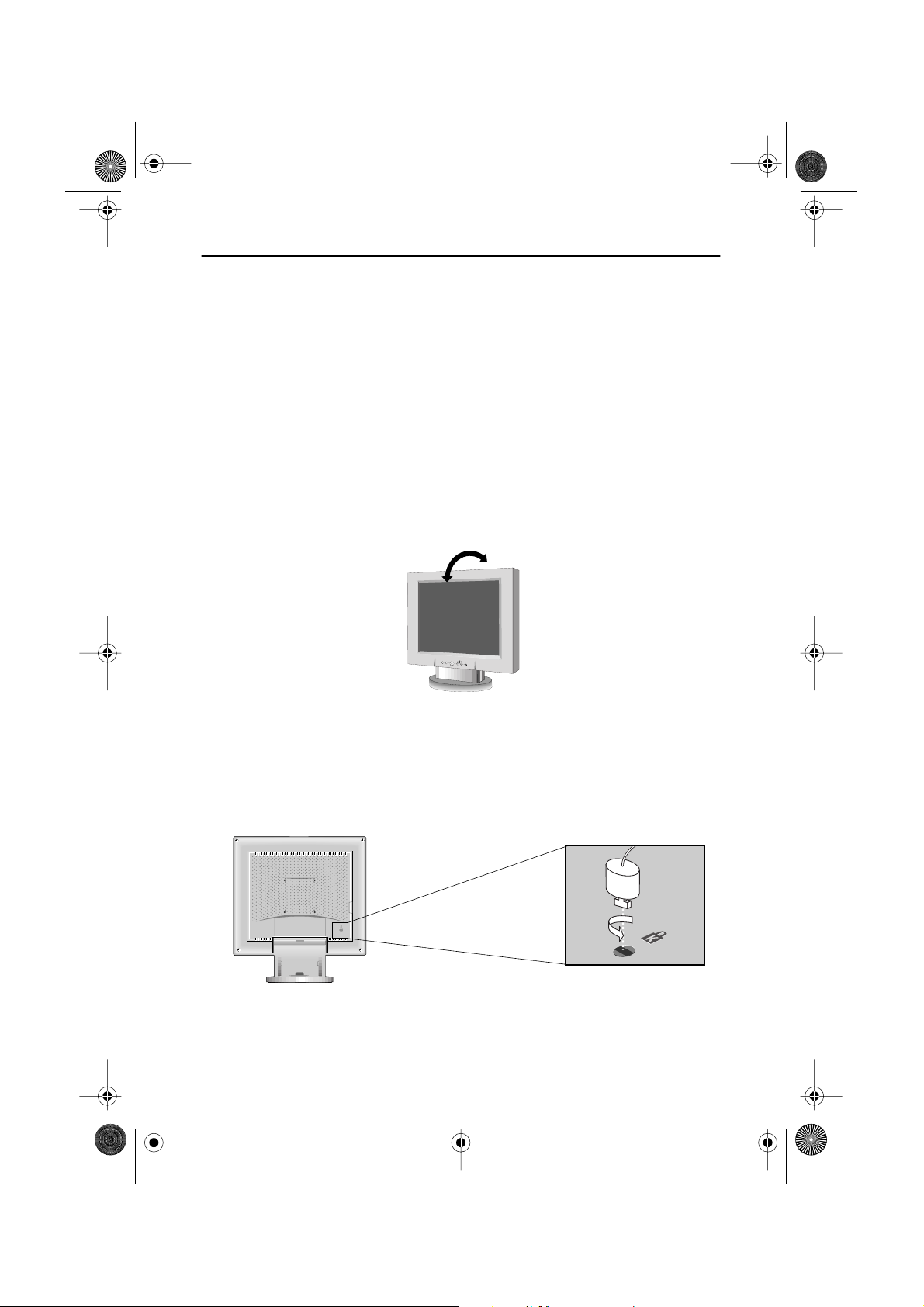
3_S70Sbody.fm Page 4 Monday, August 13, 2001 10:19 AM
Montaje del Monitor LCD
Instalación de una estación de trabajo ergonómica
Antes de instalar el monitor, tenga en cuenta los siguientes consejos.
Ubicación del monitor
Elija una posición que exponga el monitor a la mínima reflexión de luces o ventanas,
normalmente formando ángulo recto con las ventanas.
Altura de la estación de trabajo
Coloque el monitor de liquid crystal display (LCD) de forma que la parte superior de la
pantalla quede ligeramente por debajo de su línea de visión cuando se encuentre sentado.
Ángulo de visión
Incline la pantalla hacia atrás o adelante para lograr una posición de visión cómoda.
A
U
T
O
M
E
N
U
Figura 1. Girar la pantalla
Ranura de seguridad Kensington
Este monitor le ofrece la oportunidad de insertar un dispositivo de seguridad de tipo
Kensington. La llave Kensington no está incluida. Consulte la documentación de su
dispositivo de bloqueo para conocer las instrucciones de instalación.
Figura 2. Ubicación de la ranura de seguridad de tipo Kensington
Español 4
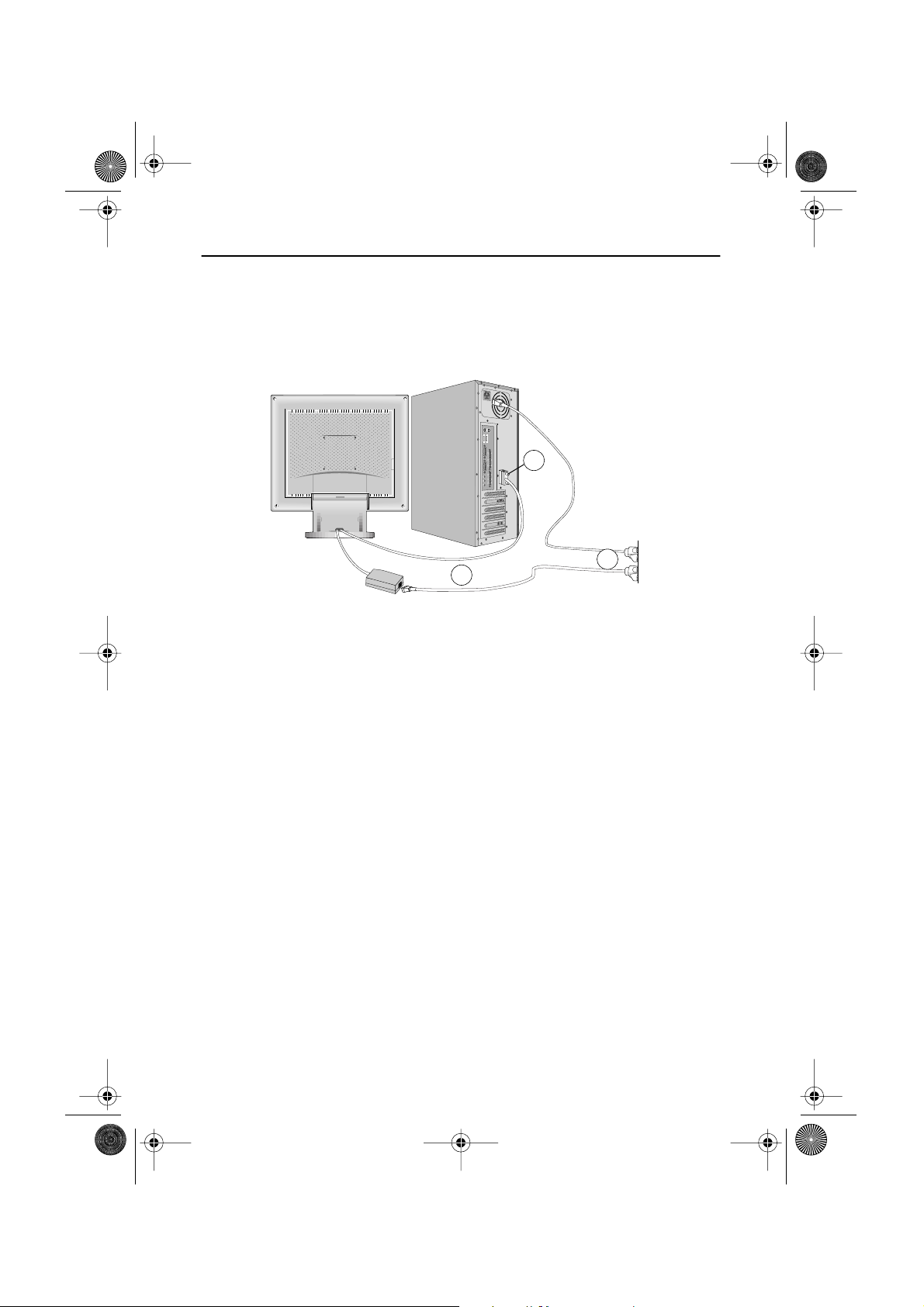
3_S70Sbody.fm Page 5 Monday, August 13, 2001 10:19 AM
Montaje del Monitor LCD
Conectar el monitor
Este monitor ofrece un método de conexión a un equipo PC y a una estación de trabajo. Uno,
o los dos tipos de cables de señal, pueden estar conectados al monitor simultáneamente.
Determine qué métodos de conexión va a necesitar y siga las instrucciones siguientes.
2
4
3
Figura 3. Conexión de los cables
Apague la computadora y desenchufe el cable de alimentación.
1
Conecte el conector del cable de señal azul al puerto de vídeo de la parte trasera del
2
equipo.
Conecte el cable de energía eléctrica del monitor al acceso de energía del adaptador
3
de alimentación.
Conecte los cables de alimentación eléctrica de la computadora y del monitor en una
4
toma eléctrica próxima .
Encienda el ordenador y el monitor. Si el monitor muestra una imagen, ha finalizado la
5
instalación.
Ejecute el procedimiento de ajuste automático como se describe en "Ajuste
6
automático", en la página 11.
FrançaisDeutschItaliano EnglishPortuguese
Español 5
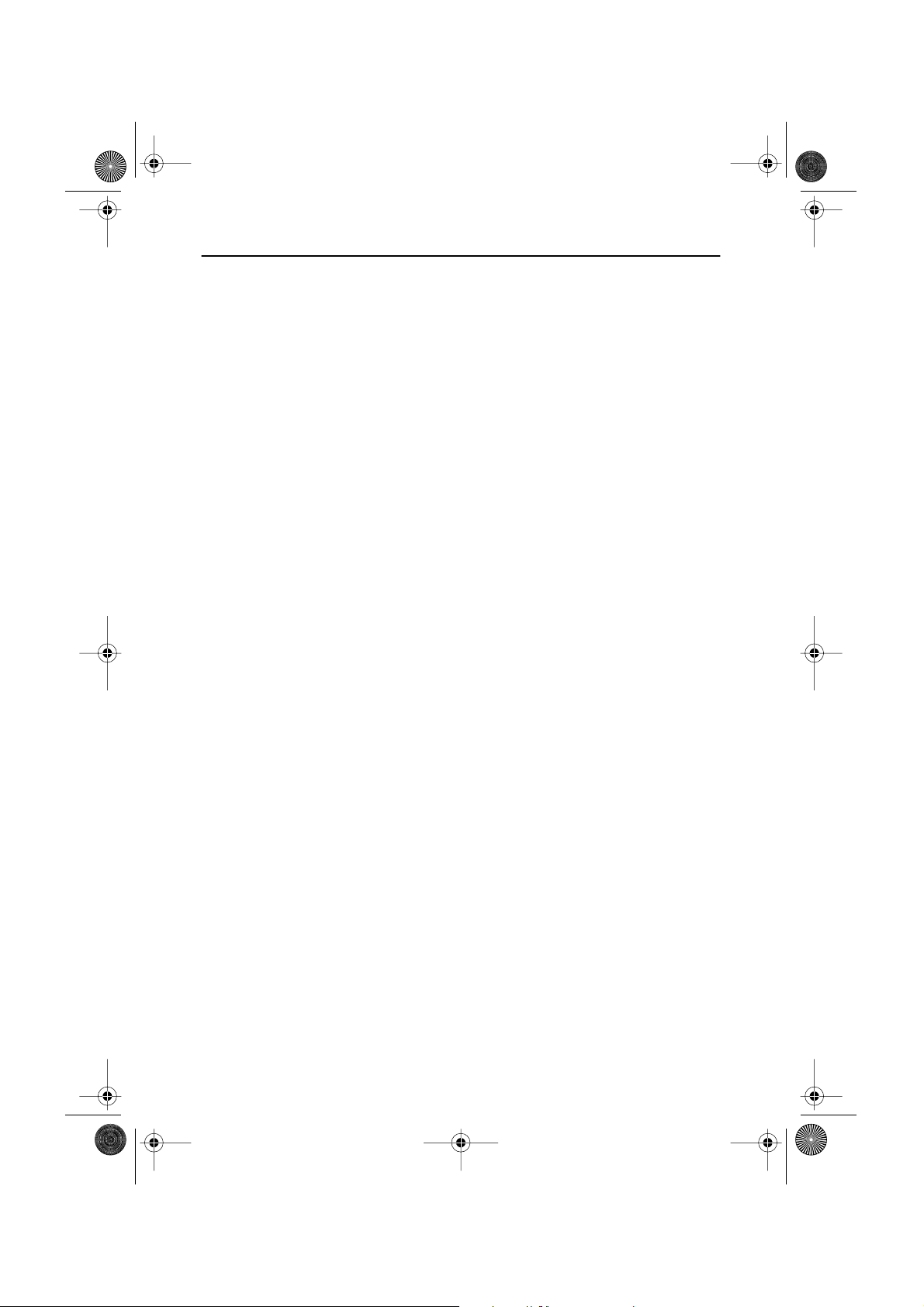
3_S70Sbody.fm Page 6 Monday, August 13, 2001 10:19 AM
Montaje del Monitor LCD
Obtener ayuda
SI la LCD no presenta ninguna imagen, compruebe las conexiones de los cables y consulte
"Solución de problemas" en la página 17. Si encuentra dificultades en la calidad de la imagen
presentada, vuelva a ejecutar el ajuste automático y consulte "Ajuste del Monitor LCD", en la
página 9 o "Solución de problemas", en la página 17.
Conectar y Listo
La adopción de la solución Conectar y listo en sistemas VESA
complejos procesos de instalación. También le permite instalar la LCD en sistemas
compatibles con Conectar y Listo sin las dificultades y la confusión que suelen ser habituales.
Su PC puede identificar el monitor y configurarse fácilmente para utilizarlo. Esta pantalla de
panel plano transmite automáticamente al PC sus datos Extended Display Identification
(EDID) mediante protocolos Display Data Channel (DDC), de forma que su PC pueda
configurarse automáticamente para utilizar el monitor de panel plano.
Ajuste automático
®
elimina los largos y
Incluso aunque su sistema pueda reconocer su nueva monitor LCD, la función de ajuste
automático optimizará la configuración de la pantalla para utilizarla con su computadora. A
Ajuste automático se tiene acceso desde el OSD, consulte "Adaptación de imagen" en la
página 13 o utilice las instrucciones de acceso directo que siguen a continuación:
Encienda el ordenador y el monitor.
1
Presione el botón Auto para abrir el Ajuste automático del OSD.
2
La pantalla se oscurecerá y quizás observe pequeños cambios en la imagen.
3
Instalar el controlador de vídeo
Cuando el sistema operativo le pida que instale el controlador del monitor, inserte el
disquete (o CD) del controlador que se incluye con el monitor. La instalación del controlador
difiere ligeramente de un sistema operativo a otro. Siga las instrucciones apropiadas para el
sistema operativo que utilice.
Español 6
